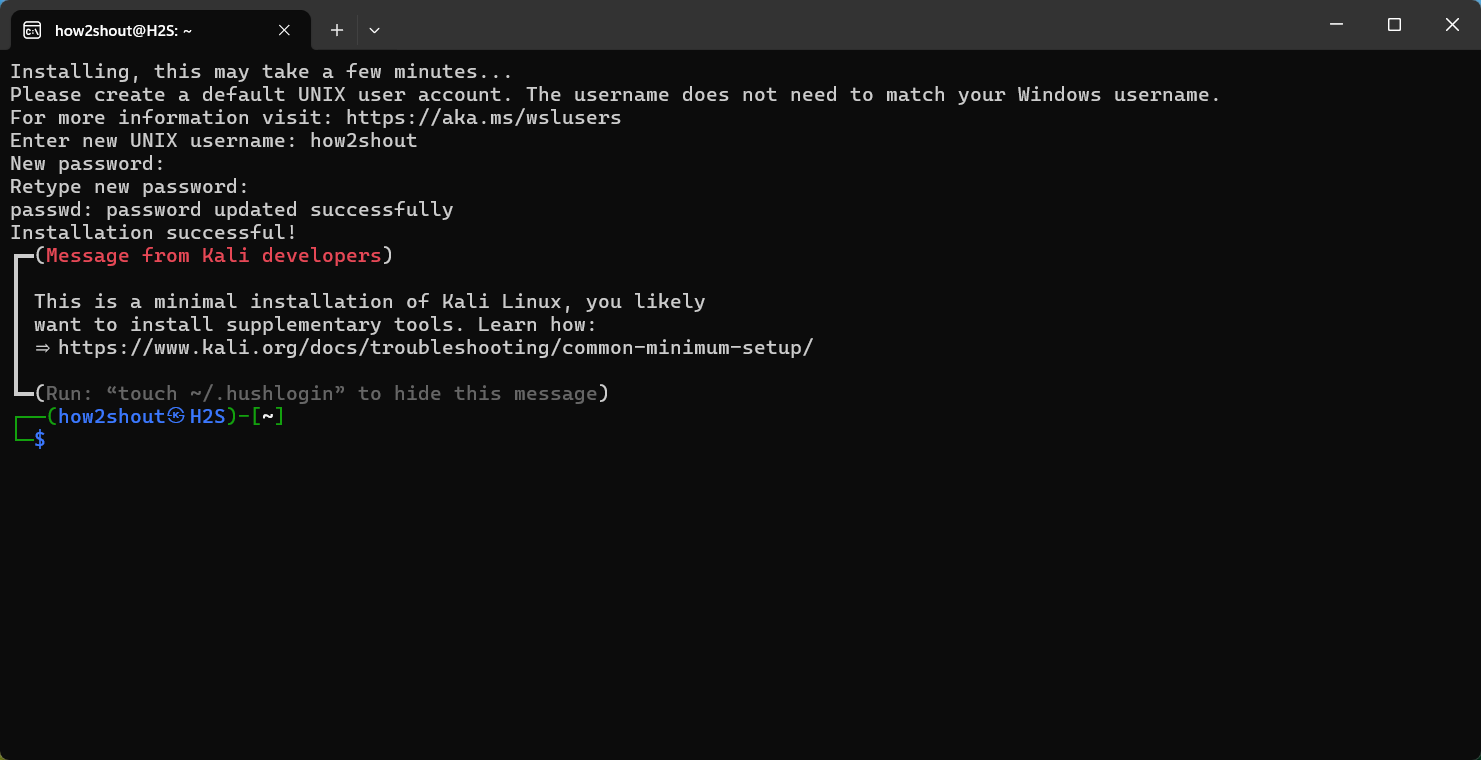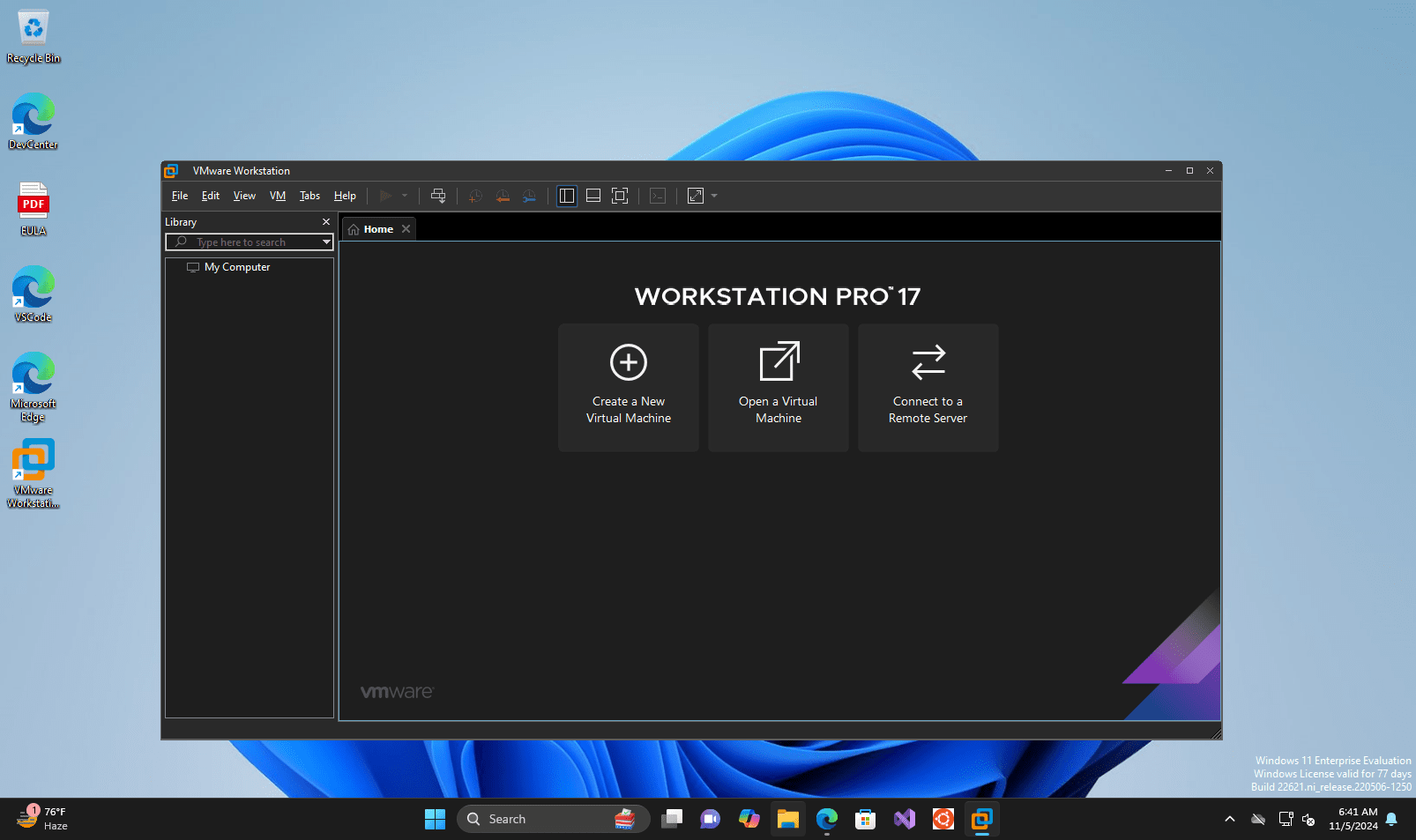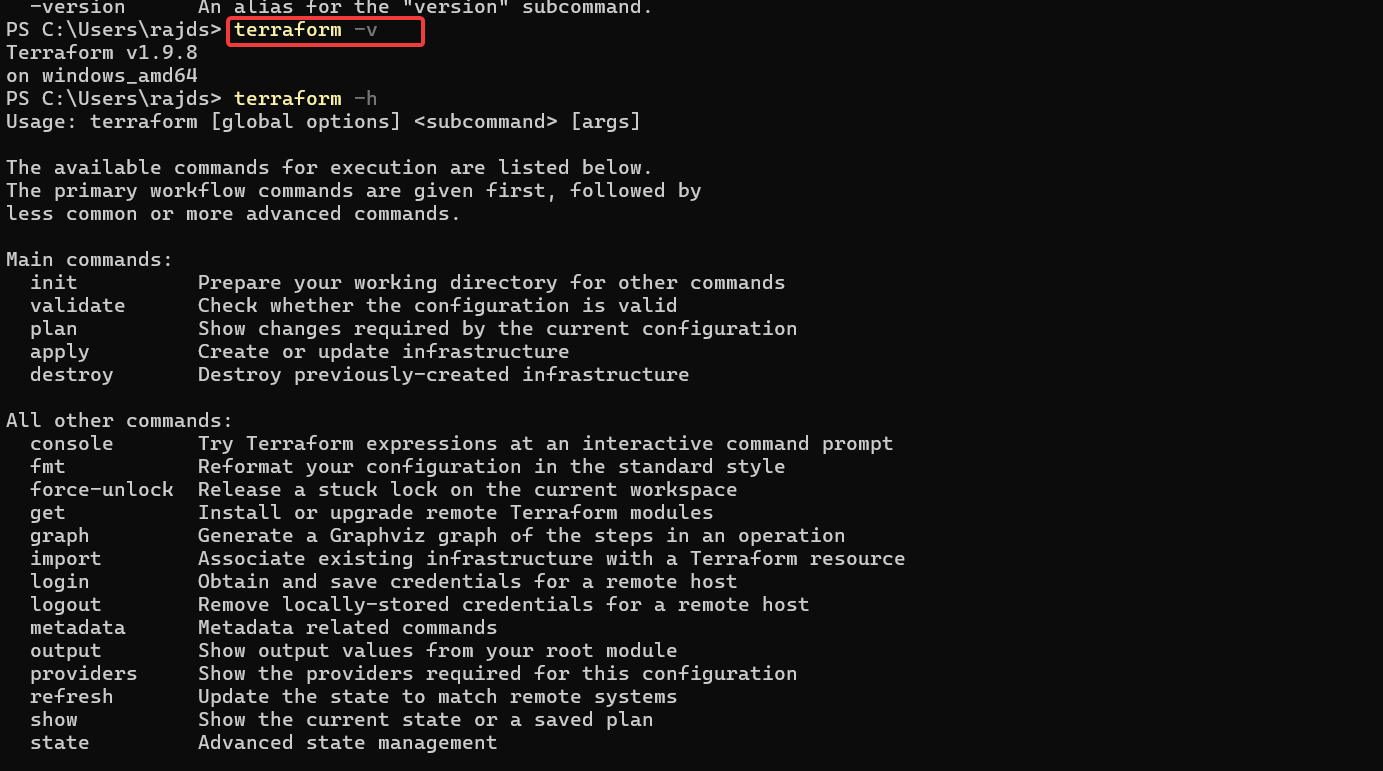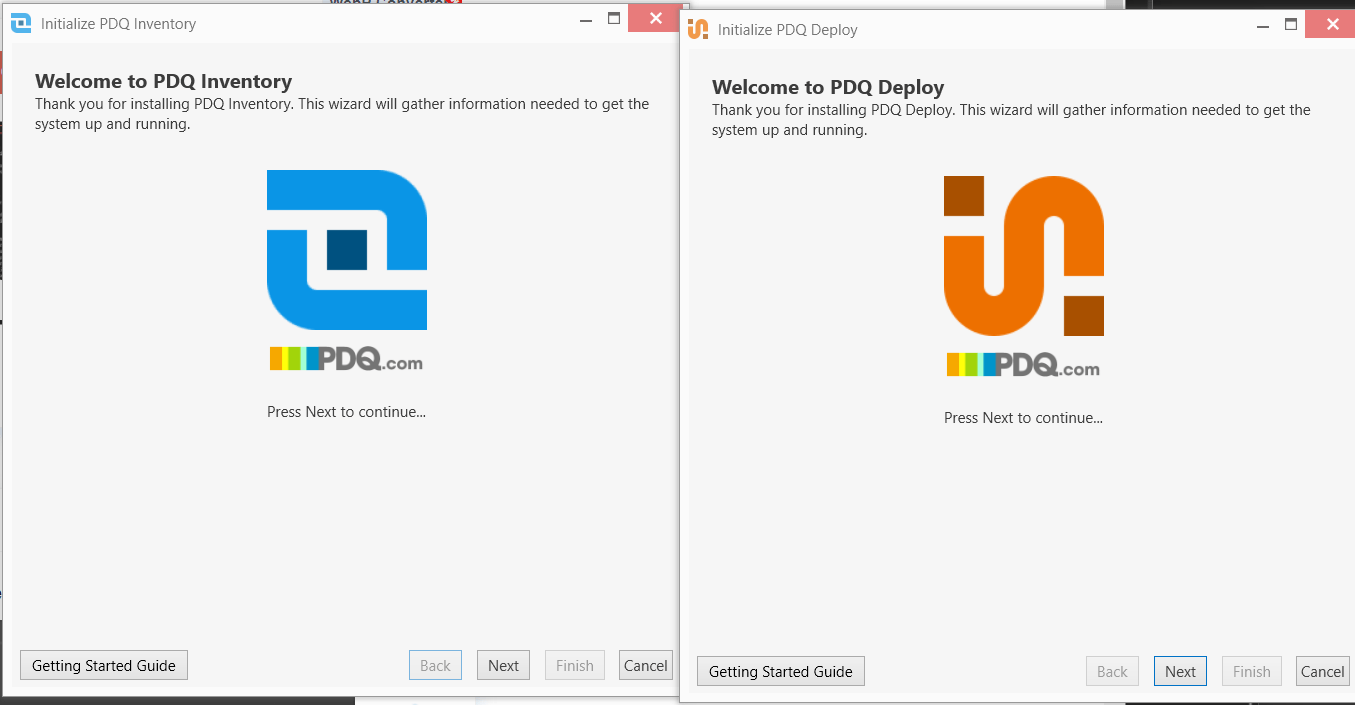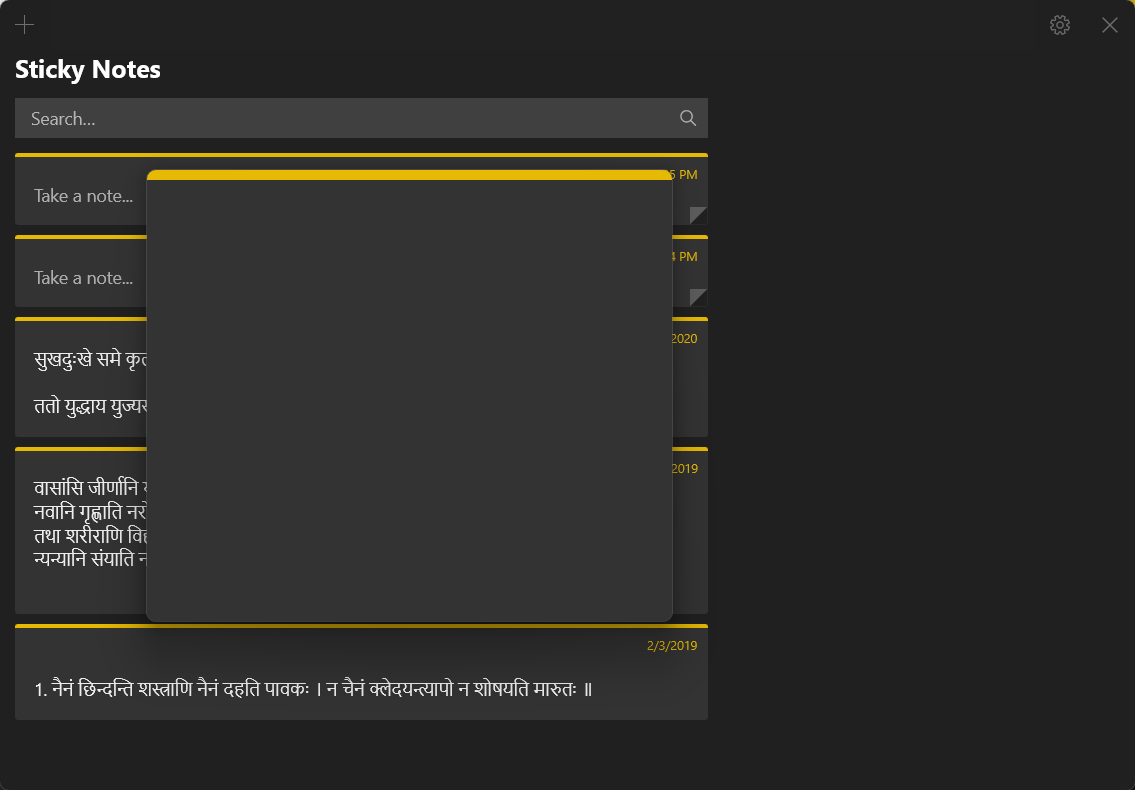使用 Winget 在 Windows 11 或 10 上安装 Microsoft 公司门户应用将允许员工安全地访问公司资源、应用和服务。它确保工作设备符合安全策略,同时允许访问批准的工具。公司门户通常用于 Microsoft Intune、移动设备管理 (MDM) 和移动应用程序管理 (MAM) 服务。使用公司门户,IT 管理员可以管理和保护公司数据,用户还可以检查设备合规性、安装应用程序以及访问公司特定资源。
温格特是什么?
Winget 是一个 Windows 包管理器和命令行工具,允许 Windows 11 和 10 用户在 Winget 存储库或 MS Store 中快速安装软件。它节省了大量时间,并且可以安装多个应用程序。要使用 Winget,用户必须使用 Windows 10(版本 1809)或更高版本或 Windows 11。
第1步:使用管理员权限打开CMD
我们需要 PowerShell 或命令提示符管理员访问权限来安装新应用程序;因此,在计划使用“温盖特,”打开终端。
为此,请在键盘上按赢键和X在一起(即赢+X) 打开电源菜单。在那里,选择终端(管理员)。当系统询问时,单击“是”以确认用户帐户控制 (UAC) 提示。
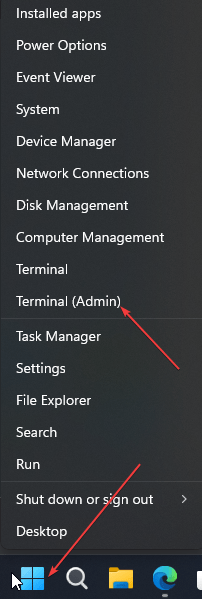
步骤 2:搜索公司门户包
现在,一旦您拥有命令终端,我们首先搜索公司门户包是否可以安装。对于该类型:
winget search Company上面的命令将列出与公司相关的所有包。我们需要在列表中找到“Company Portal”包。

现在我们知道可以通过 Msstore 使用 Winget 安装公司门户包,我们可以执行安装命令。
winget install "Company Portal"安装过程可能需要几分钟,具体取决于互联网连接的速度。但是,完成后,你将在 Windows 11 或 10 上拥有最新版本的公司门户。
第 4 步:验证安装
安装完成后,您可以通过启动公司门户来验证它:
- 单击 Windows“开始”按钮并键入“公司门户”。
- 单击出现图标的公司门户应用以启动它。
- 或者,我们也可以使用以下命令来检查安装状态:
winget list "Company Portal"步骤 5:登录并配置公司门户
当您打开公司门户时,将出现登录页面;在那里输入您组织的凭据。根据您公司的设置,您可能需要:
- 在 Intune 中注册您的设备。
- 接受安全策略。
- 安装必要的组织应用程序。
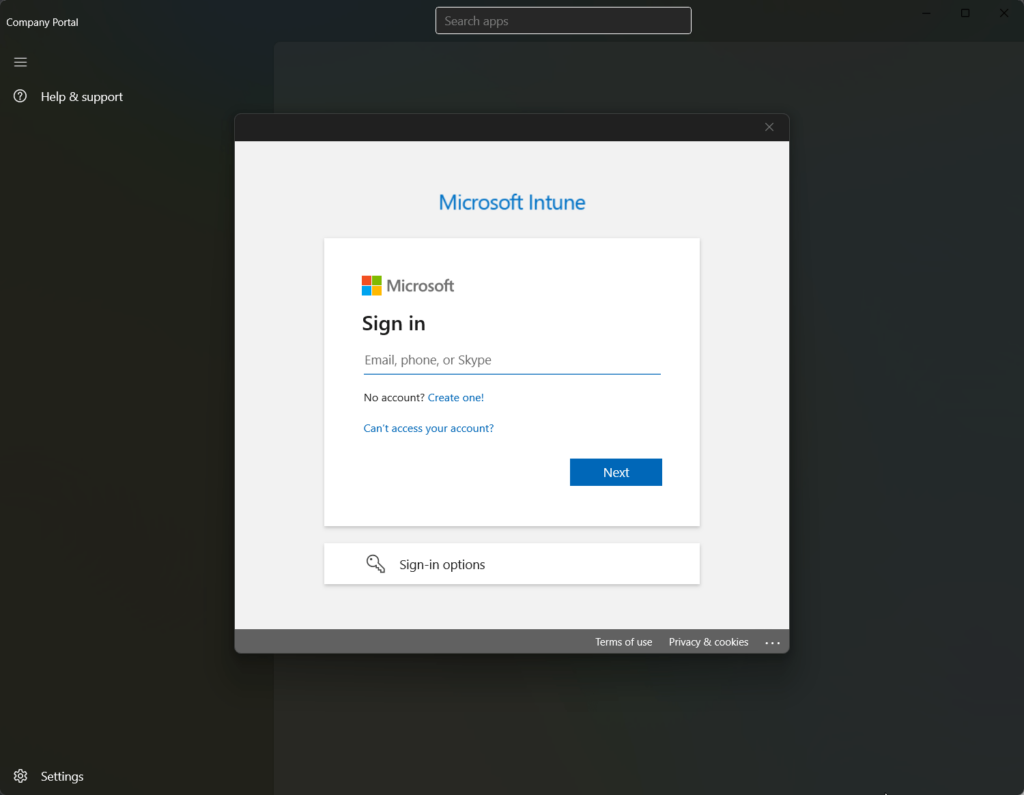
升级
要下载并安装未来更新门户,我们可以使用给定的 Winget 命令语法:
winget upgrade "Company Portal"卸载
以后要删除公司门户,我们也可以使用Winget命令;这是:
winget uninstall "Company Portal"结论
使用 Winget 安装公司门户既简单又高效,特别是对于管理多个设备的 IT 管理员而言。本教程可帮助任何希望使用单个命令在任何 Windows 10 或 11 计算机上安装公司门户的人。如果您在执行本指南的步骤时遇到任何问题,请告诉我们。
如需进一步帮助或故障排除,请咨询微软官方文档。
其他文章: